FenrirFS: Profilleri, Veri Etiketleri ve Evernote Sync ile Dosya Yöneticisi
Dosyaları sırasıyla internet ve fiziksel depolama ortamlarından indirmek ve aktarmak ve farklı konumlara kaydetmek disk alanını yönetmeyi oldukça zorlaştırır. Çoğu üçüncü taraf dosya yöneticisi, kullanıcıların dosyaları ve klasörleri tek bir yerden düzenlemelerine izin vererek bu tür sorunlarla mücadelede yardımcı olur. FenrirFS kavramını uygulayarak verilerinizi düzenleyen mükemmel bir dosya yöneticisidir Profiller ve Etiketler veri tanımlama için. Etiketler özelliği, dosyaları farklı konumlardan etiketlemenizi sağlar, böylece yalnızca gerekli etiketi tıklatarak dosyalara hızlı bir şekilde erişebilirsiniz. Uygulama ayrıca görüntüleri Facebook ve Twitter gibi sosyal ağ sitelerine yüklemenize, senkronize etmenize olanak tanır Evernote ile önemli notlar, video, görüntü, ses ve metin gibi dosyaları entegre hızlı önizleme penceresinde önizleme ve Daha.
Arayüz gerçekten temiz ve basit görünüyor ve üstte bir araç çubuğu içeriyor. Uygulama, varsayılan olarak, önceden yapılandırılmış bazı Profiller -
dahil olmak üzere Belgelerim, Videolarım, Resimlerim, İndirdiklerim vb, ancak özel bir profil oluşturmanıza ve tercihlerinize göre yapılandırmanıza da izin verilir. Uygulama üç görünüm moduna sahiptir; Varsayılan, Geniş Ekran ve Kompakt, ve bunları Görünüm Seçin düğmesine basın. Araç çubuğunda Arşivleme, Silme, Taşıma, Etiketler ve Diğer İşlemler kontroller, birleştirilmiş Profil yıkılmak menü ve Ekran Menüsü (en soldaki Fenrir düğmesi). Bu Fenrir düğmesine tıklamak görüntüler çeşitli dosya işleme seçenekleri.
Profil eklemek için Yeni Profil Oluştur itibaren Ekran Menüsü ve profil adını girin. Oluşturabilirsiniz Manuel Profil ve Otomatik Senkronizasyon Modu Profili, burada ikincisi mevcut profildeki yeni öğeleri otomatik olarak senkronize eder. Yeni profil, Profil Seçim Menüsü araç çubuğunda, varsayılan ve diğer özel profillerle uyumludur.

Profiller ayrı ayrı yapılandırılabilir. Örneğin, farklı profiller için farklı görünüm modları belirleyebilirsiniz. Etiketler soldaki bölmede her öğe için ayrı renkler görüntülenir. Bu özellik aslında dizinler ve dosyalar dahil olmak üzere profilinizdeki öğeleri kategorilere ayırır. Dikkate değer bir başka özellik de, önizleme panelidir. Geniş Ekran Görünümü kip seçildi. Önizleme bölmesinde gezinme düğmeleri bulunur içinZoom, Slayt Gösterisi, Tam ekranvb.
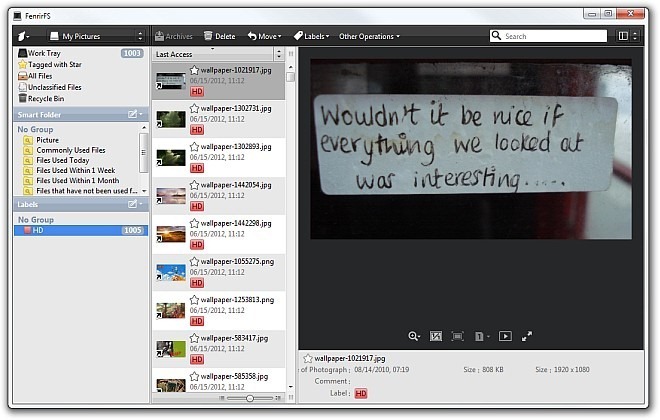
Daha önce belirtildiği gibi, Facebook, Evernote veya Twitter hesabınıza bir öğe yükleyebilirsiniz. Yüklemek istediğiniz öğeyi sağ tıklayın ve bağlam menüsünden hedefi seçin.
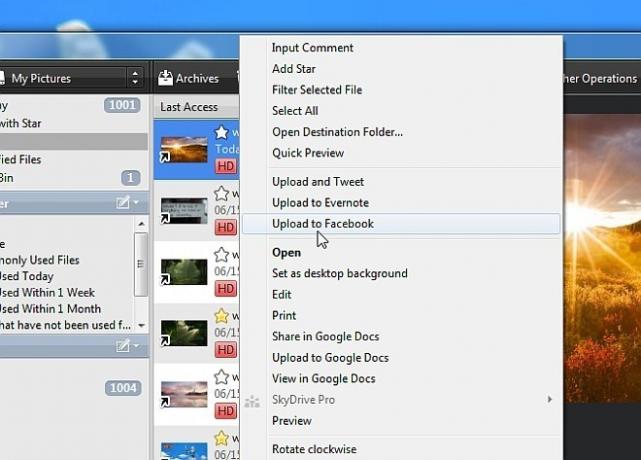
Tuşuna basarak Boşluk bir dosya seçimi başlatıldıktan sonra Hızlı Önizleme penceresi. Bu, temelde görüntülenen aynı önizleme bölmesidir Geniş ekran modu. Ancak, buna göre yeniden boyutlandırabilir ve ekranınızda istediğiniz yere yerleştirebilirsiniz.

Uygulamanın Ortam Ayarları ile ilgili seçenekleri yapılandırmanıza olanak tanır Kısayol Tuşları, Etiket, Görünüm modu, Onayla bildirimler vb. Twitter veya Evernote hesabınızda da bu hesaptan oturum açabilirsiniz. pencereler anında hesabınıza dosya yüklemek için.

Genel olarak, FenrirFS, hem sıradan hem de ileri düzey kullanıcılara yardımcı olmak için tasarlanmış kapsamlı bir dosya yönetimi çözümüdür. Windows XP, Windows Vista, Windows 7 ve Windows 8'i destekler. Test Windows 7 64 bit üzerinde gerçekleştirildi.
FenrirFS'i indirin
Arama
Yakın Zamanda Gönderilenler
Freemore Video ile Videolardan GIF Dönüştürücüye Kolayca GIF Oluşturun
(Grafik Değişim Biçimi) dosyaları, hareketsiz görüntüleri birleştir...
Windows 10'da Toplu Dosyaları Yönetici Olarak Otomatik Çalıştırma
Komut dosyaları, normalde uygulama bulamayacağınız küçük ve gereksi...
Windows 10'da Chromium Edge'de profil adı nasıl değiştirilir
Krom Kenar Chrome'un neredeyse her özelliğine sahiptir. Chrome'un s...



